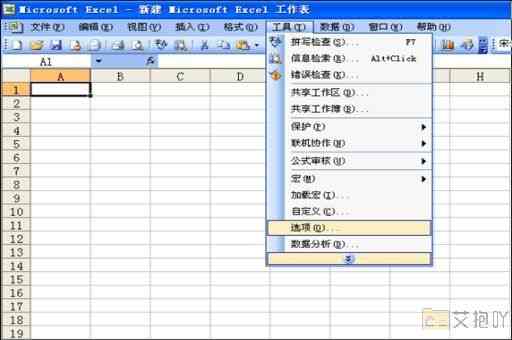文本转为excel表格怎么弄
将文本转换为excel表格是一项常见的数据处理任务。这是因为,许多数据都是以文本格式存储的,而我们通常需要在excel中进行数据分析和处理。下面是一篇关于如何将文本转换为excel表格的详细介绍。
标题:文本转excel表格的操作步骤
一、引言
在日常工作中,我们经常会遇到需要将文本文件转换为excel表格的情况。这可能是由于文本文件中的数据是通过某种方式生成的,或者是从其他地方获取的。无论原因是什么,都需要我们将这些数据导入到excel中以便进一步处理。本文将介绍如何将文本文件转换为excel表格,并提供一些有用的技巧和建议。
二、准备工作
在开始之前,我们需要确保已经安装了microsoft excel。如果你使用的是windows操作系统,那么excel应该已经预装在你的电脑上了。如果你使用的是mac os,你可能需要从app store下载并安装它。另外,你还需要准备好你要转换的文本文件。
三、打开文本文件
打开你想要转换的文本文件。你可以使用任何文本编辑器来打开它,例如记事本(windows)或textedit(mac)。你需要查看文本文件的内容,了解其结构和格式。
四、确定数据格式
在将文本文件转换为excel表格之前,你需要确定数据的格式。这包括数据的列数、每列的数据类型(例如数字、日期、文本等)、是否有标题行等等。这一步非常重要,因为它将决定你在excel中如何设置表格的结构和格式。
五、创建新的excel工作簿
打开excel,然后创建一个新的工作簿。你可以点击“文件”菜单,然后选择“新建”,再选择“空白工作簿”。
六、导入文本文件
接下来,你需要将文本文件导入到excel中。你可以点击“数据”菜单,然后选择“从文本/csv”。在弹出的对话框中,找到你的文本文件,然后点击“导入”。此时,excel会打开一个向导,帮助你设置表格的结构和格式。
七、设置表格结构和格式
在这个向导中,你需要设置表格的结构和格式。你需要选择正确的分隔符。分隔符是指用来分隔不同列的字符,例如逗号、制表符等。然后,你需要指定每一列的数据类型。你可以选择是否包含标题行。
八、完成导入
完成设置后,你可以点击“完成”按钮,然后excel会将文本文件转换为表格。此时,你可以查看和编辑表格中的数据。
九、总结

将文本文件转换为excel表格是一个相对简单的过程。只需要按照上述步骤操作,就可以轻松地将文本数据导入到excel中。当然,这个过程可能会因为文本文件的结构和格式的不同而有所不同,但基本的步骤是一样的。希望这篇文章能对你有所帮助。


 上一篇
上一篇